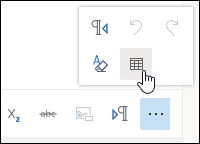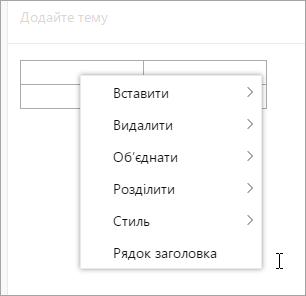Ви можете вставити таблицю в Інтернет-версія Outlook повідомлень електронної пошти або календарів, щоб допомогти вам впорядкувати дані.
-
Відкрийте новий електронний лист або створіть відповідь на вже отриманий (чи перешліть його).
-
Унизу області переходів ліворуч виберіть
-
Протягніть вказівник миші, щоб вибрати потрібну кількість рядків і стовпців для таблиці.
Щоб вставити або видалити рядки чи стовпці, об’єднати або розділити клітинки, додати стиль або вилучити таблицю, виконайте наведені нижче дії.
-
Клацніть клітинку в таблиці правою кнопкою миші.
-
Виберіть варіант.